电脑管家如何升级win10,详细教您最快的解决方法
- 分类:win10 发布时间: 2017年11月28日 10:02:43
win10是微软公司推出的windows系列最后一款操作系统,集合了win7、win8的特点而成,因此许多人都纷纷升级为win10系统,还有未升级的用户想把电脑系统免费进行升级,使用电脑管家升级win10即可,下面小编就跟大家说说使用电脑管家来升级win10的相关的操作。
腾讯电脑管家已和微软合作,Win10发布推行后开始为用户推送Win10免费升级,还未升级为win10的用户会问到,腾讯管家怎么升级Win10?为让大家都能够用上win10,下面,小编就带来电脑管家升级win10的操作步骤教程。还未升级的用户可以试试看。
最近小编我在网上看到有好多的粉丝小伙伴留言询问小编我关于升级电脑系统的方法,接下来小编我就来好好教教大家吧。
电脑管家升级win10图文教程
打开浏览器,在搜索框输入腾讯电脑管家,搜索结果中点击进行下载安装。

升级电脑图解-1
打开安装好的腾讯电脑管家,点击软件管理。
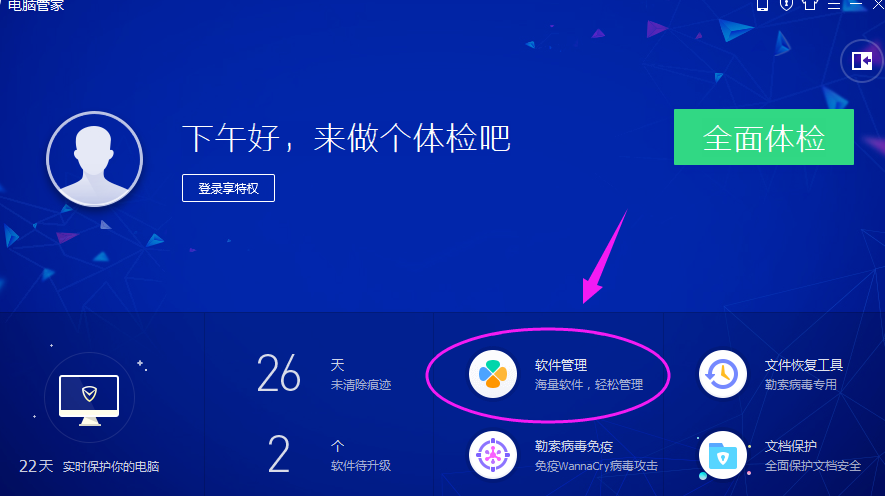
win10电脑图解-2
在搜索框输入“win10升级助手”进行搜索,点击第一个搜索结果,一键安装。
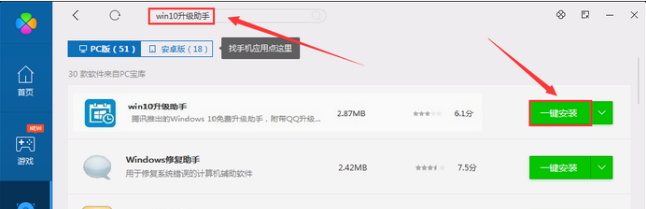
win10电脑图解-3
会弹出检测弹窗,检测网卡和磁盘驱动是否支持升级
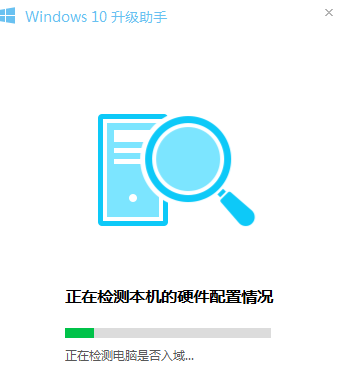
升级电脑图解-4
检测通过

升级电脑图解-5
在检测通过后会自动为你下载“装机助手”

电脑电脑图解-6
打开装机助手会为你下载Windows10系统安装包,下载完成方可升级

win10电脑图解-7
下载完成后点击“开始安装”,会帮你完整备份系统和重要资料

电脑电脑图解-8
如果使用的是系统自带的账户,则需要重新建立账户才可以进行资料备份
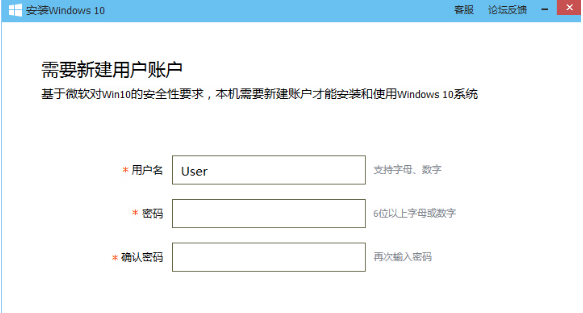
电脑管家电脑图解-9
在资料备份完成后,点击“立即安装”
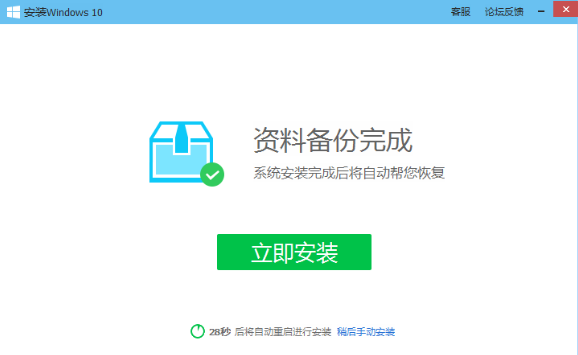
升级电脑图解-10
正在准备系统升级中,在合并、校验完成后则开始准备安装Windows10。
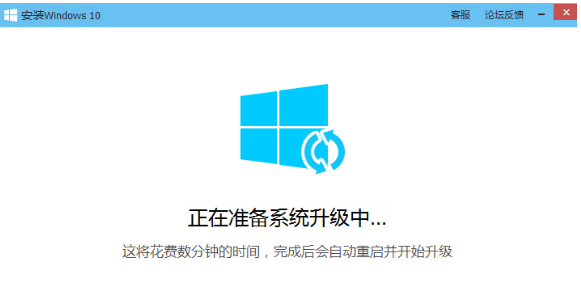
电脑管家电脑图解-11
进入Windows安装界面,正在准备...

升级电脑图解-12
Windows正在获取更新
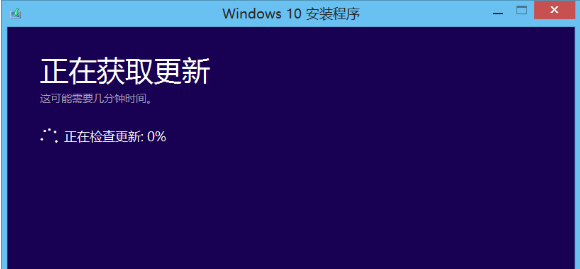
升级电脑图解-13
正在进行准备工作
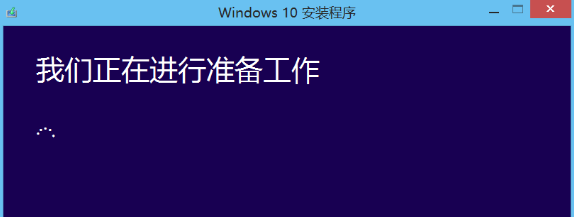
电脑管家电脑图解-14
正在检查你的电脑

升级电脑图解-15
正在确保你已经准备好进行安装

电脑电脑图解-16
开始安装Windows10,系统安装过程比较漫长且会进行多次自动重启,属于正常现象切勿强制关机等违法操作!

升级电脑图解-17
在一段时间的安装重启后,系统安装完成,升级成功则进入Windows10

win10电脑图解-18
以上就是电脑管家升级win10的操作步骤了。还未升级为win10的用户们,可以按照以上的操作步骤试试看。
猜您喜欢
- 怎么用u盘重装系统win10教程演示..2022/03/09
- win10没有我的电脑图标怎么解决..2021/04/24
- 惠普笔记本U盘重装win10系统图文教程..2020/07/07
- gpt分区安装win10引导不起来的解决方..2022/01/02
- win10重装系统后没有此电脑的解决教程..2022/01/26
- 平板电脑刷win10怎么实现2021/04/02
相关推荐
- 笔记本电脑重新安装windows10系统的教.. 2022-02-21
- u盘装系统的操作步骤 2021-06-11
- 怎么永久解决win10占用内存过高图文教.. 2021-03-22
- 小编教你电脑文件夹怎么设置密码.. 2017-09-21
- u盘重装win10系统步骤图文详解.. 2021-06-08
- win10系统IE缓存文件夹在哪里,详细教.. 2017-11-17



